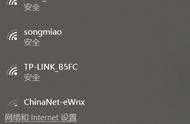欢迎转载,转载请注明出处,抄袭必究!
入手坚果R1的用户赚大了,因为近日坚果R1加持了一项新技能,搭载TNT系统后,只需通过一个Type-C扩展坞10秒就能投屏到显示器、电视机、投影仪等大屏设备上,且强大到简直媲美电脑!

说起TNT,不少人应该都会想起一句话——“安静,吵到我用TNT了。”这个梗源于今年5月15日时,锤子科技发布坚果R1时,同时发布的一套9999元的TNT工作站,坚果R1和TNT工作站连接后,可以通过语音和触控来实现做表格、PPT等一系列工作,甚至更换字体,变更字体的大小,关闭应用等所有细节操作都可以通过语音指令来实现。

这次号称“重新定义个人电脑,重新定义了office办公套件……”的TNT工作站无论是价格还是交互方式,都并不被看好。
经过3个月的调整之后,8月20日,锤子在北京举办了一场夏季新品发布会,让我们重新认识了TNT系统,也get到了坚果R1的新玩法。
在8月20日锤子夏季新品发布会上亮相的TNT系统,无需依赖9999元的TNT工作站设备,只需要将坚果R1通过Type-C扩展坞连接任意显示器、电视机、投影仪等大屏设备,即可在大屏幕上看到TNT系统界面。坚果手机官方推荐了使用绿联Type-C拓展坞和绿联HDMI2.0连接线。

投屏后,坚果R1仍可独立使用,也可以变身为触控鼠标键盘。在TNT系统界面上,用户可以像使用Windows一样,轻松使用办公软件制作PPT、表格和打开文档写文章。当然,除此之外,日常电脑支持的浏览网页、看视频、玩游戏等功能TNT系统也同样支持,且和电脑一样可以同时打开多个窗口,并能够随意在不同的应用之间拖拽图片文字,比如QQ上同事发来的图片和文字,可以拖拽到PPT里面保存或进行二次编辑。